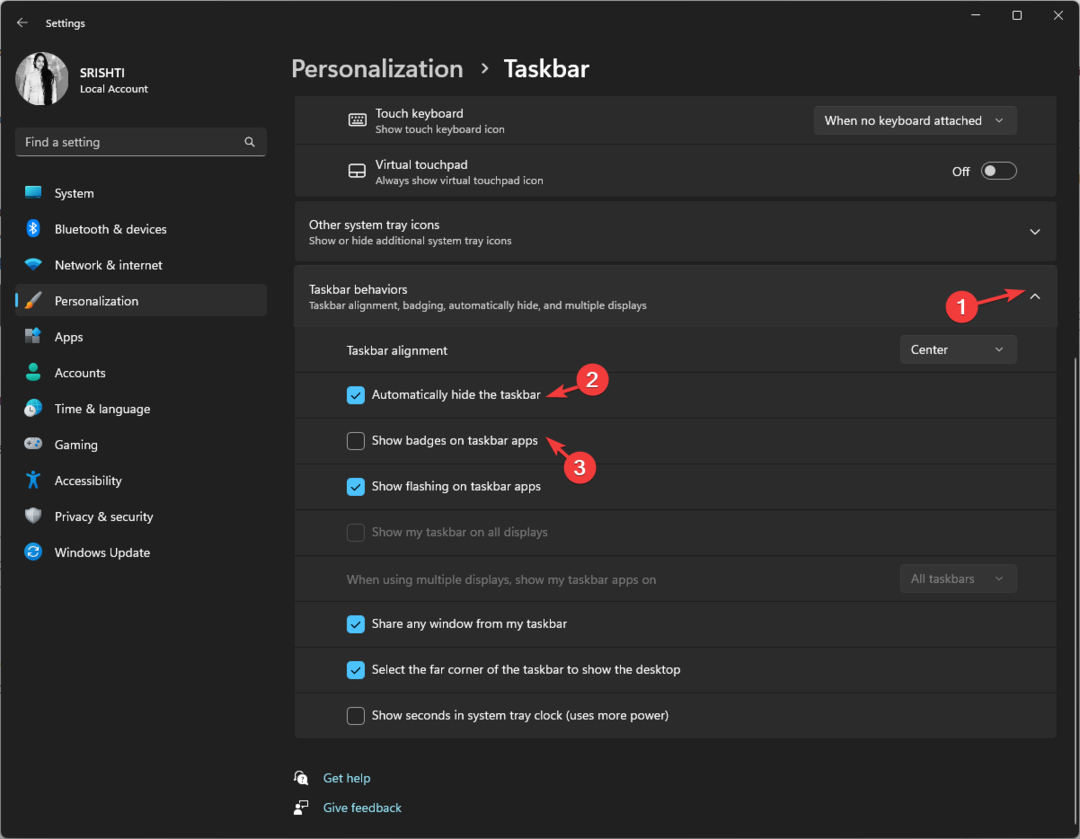Примените решења и решите проблем са траком задатака у оперативном систему Виндовс 11
- Често Виндовс 11 трака задатака не реагује због оштећених системских датотека.
- Ово се такође може десити ако је трака задатака поништила регистрацију апликације треће стране.
- Можете покушати да подесите регистар или креирате нови кориснички профил да бисте решили проблем.
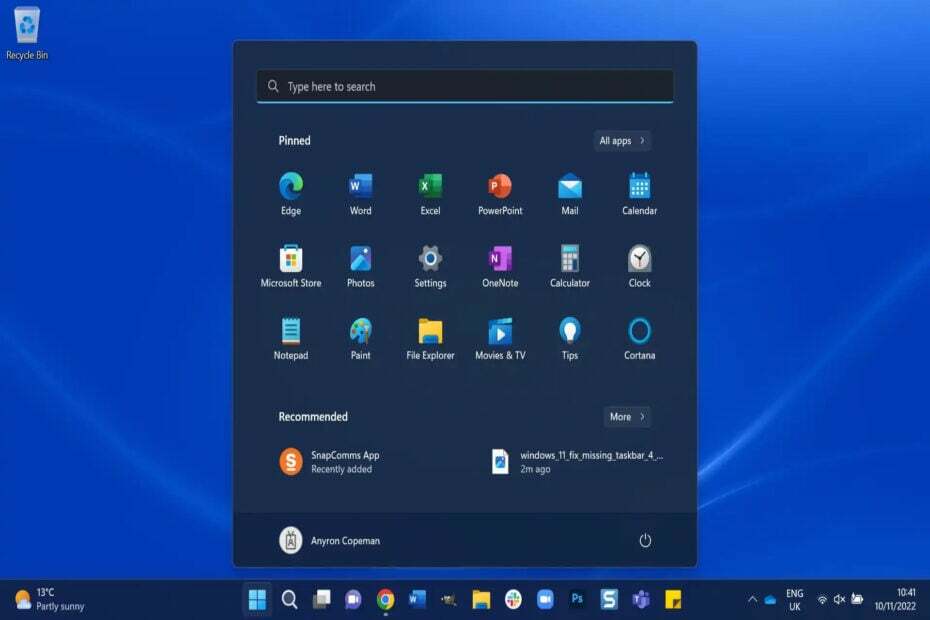
ИксИНСТАЛИРАЈТЕ КЛИКОМ НА ДАТОТЕКУ ЗА ПРЕУЗИМАЊЕ
- Преузмите Фортецт и инсталирајте га на вашем рачунару.
- Покрените процес скенирања алата да потражите оштећене датотеке које су извор вашег проблема.
- Кликните десним тастером миша на Започните поправку како би алат могао да покрене алгоритам фиксирања.
- Фортецт је преузео 0 читаоци овог месеца.
Ако сте укључени у рад са више апликација за свој посао, што би многи од вас, онда ако Виндовс 11 трака задатака не мења апликације, то може бити фрустрирајући проблем.
У овом водичу ћемо са вама поделити нека ефикасна решења која ће вам помоћи да решите проблем са Виндовс 11 траком задатака није промена апликација. Хајде да одмах уђемо у то.
Зашто Виндовс 11 иконе на траци задатака не мењају апликације?
Урадили смо наше истраживање и пронашли неке од уобичајених разлога зашто клик на иконе на траци задатака у оперативном систему Виндовс 11 не мења апликације.
- Оштећене системске датотеке – Шансе су да су неке важне системске датотеке су можда оштећене повезани са траком задатака оперативног система Виндовс 11 или недостају на вашем рачунару, због чега не функционише исправно.
- Тренутна верзија Виндовс-а је грешка - Ако имате инсталирао ново ажурирање за Виндовс, то би могао бити разлог зашто се систем лоше понаша.
- Трака задатака није регистрована – Често програм или апликација треће стране може да поништи регистрацију траке задатака и изазове такве проблеме када иконе на траци задатака не мењају апликације.
- Проблеми са услугама Екплорер-а – Неке основне грешке или кварови у услугама Екплорер-а узрокују проблем.
- Оштећен кориснички налог – Ваш корисник рачун може бити проблематичан и изазивање проблема.
Хајде да сада применимо решења да поправимо проблем са иконама на траци задатака у оперативном систему Виндовс 11 који не мењају апликације.
Шта да радим ако Виндовс 11 трака задатака не мења апликације?
- Зашто Виндовс 11 иконе на траци задатака не мењају апликације?
- Шта да радим ако Виндовс 11 трака задатака не мења апликације?
- 1. Поправите оштећене системске датотеке
- 2. Деинсталирајте недавно инсталирану исправку
- 3. Подесите време закључавања предњег плана
- 4. Поново региструјте траку задатака
- 5. Поново покрените Виндовс Екплорер процес
- 6. Подесите регистар
- 7. Омогућите дијагностичке алате током отклањања грешака
1. Поправите оштећене системске датотеке
- притисните Победити тастер за отварање Почетак мени.
- Тип командна линија и покрените га као администратор.
- Унесите наредбу испод и притисните Ентер:
сфц /сцаннов
- Процес ће решити оштећене системске датотеке.
- Унесите доње команде и притисните Ентер после сваког:
Дисм /Онлине /Цлеануп-Имаге /ЦхецкХеалтхДисм /Онлине /Цлеануп-Имаге /СцанХеалтхДисм /Онлине /Цлеануп-Имаге /РестореХеалтх
- Поново покрените рачунар.
Постоји велика шанса да је оштећена или недостаје системска датотека разлог зашто Виндовс 11 трака задатака не мења апликације.
2. Деинсталирајте недавно инсталирану исправку
- притисните Победити + И тастере за отварање Подешавања мени.
- Кликните на Виндовс Упдате лево.

- Кликните на Ажурирај историју.
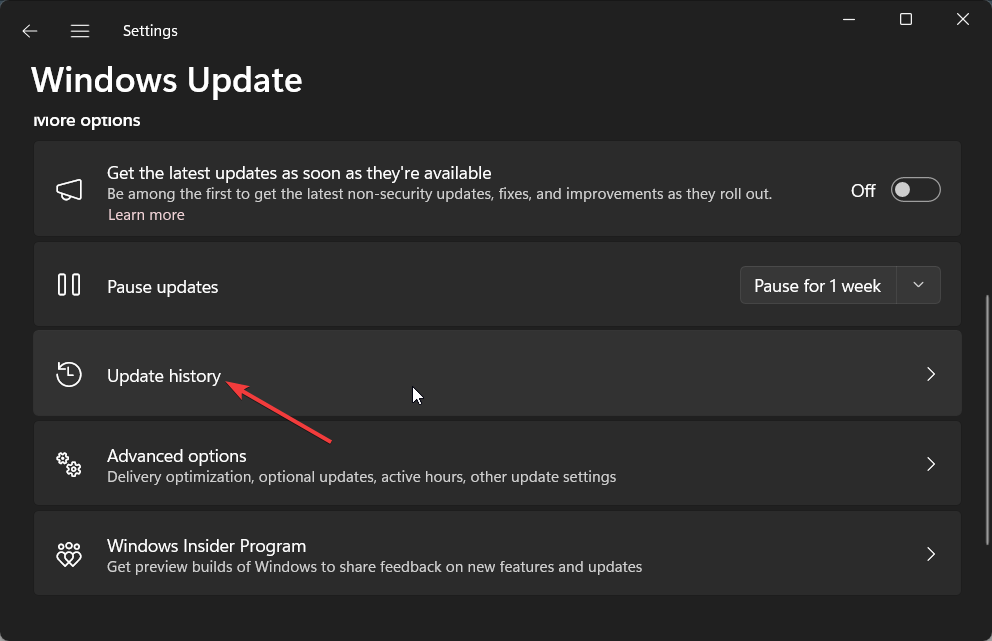
- Изаберите Деинсталирајте ажурирања опција.
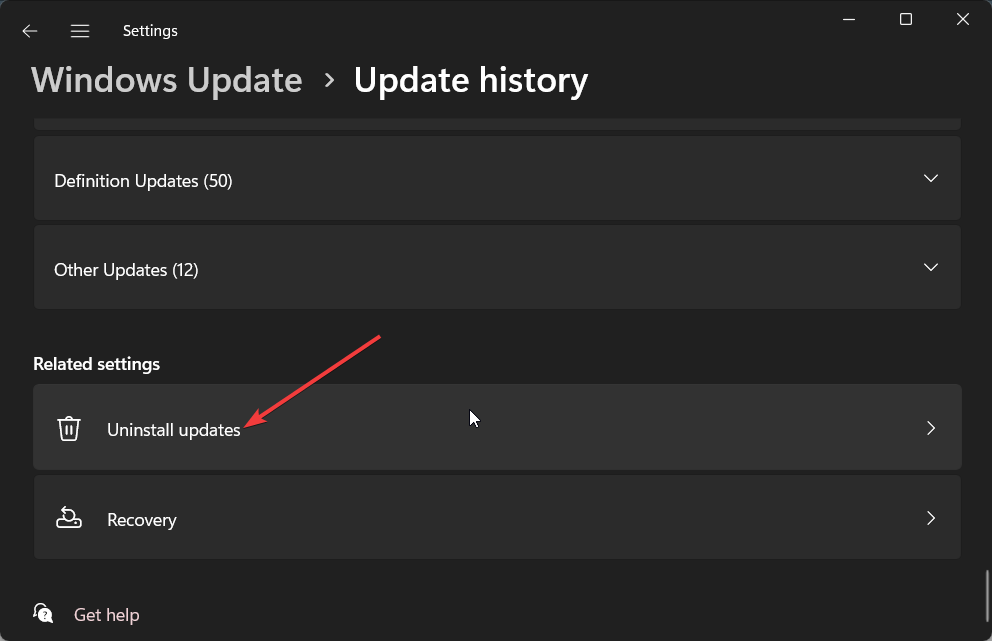
- Погоди Деинсталирај дугме поред најновијег ажурирања које сте инсталирали.

Недавно инсталирано ажурирање за Виндовс може бити проблематично. Дакле, требало би да га деинсталирате у случају да сте почели да имате проблем са Виндовс 11 траком задатака која не мења апликације.
- Интернет Екплорер неће преузимати датотеке? Ево шта да радите
- Поправка: ЦцмСетуп није успео са кодом грешке 0к87д00227
3. Подесите време закључавања предњег плана
- притисните Победити + Р тастере за отварање Трцати дијалог.
- Тип регедит и притисните У реду.

- Идите на доњу путању и притисните Ентер:
ХКЕИ_ЦУРРЕНТ_УСЕР\Цонтрол Панел\Десктоп
- Промените вредност за ФорегроундЛоцкТимеоут кључ од 200000 до 0.
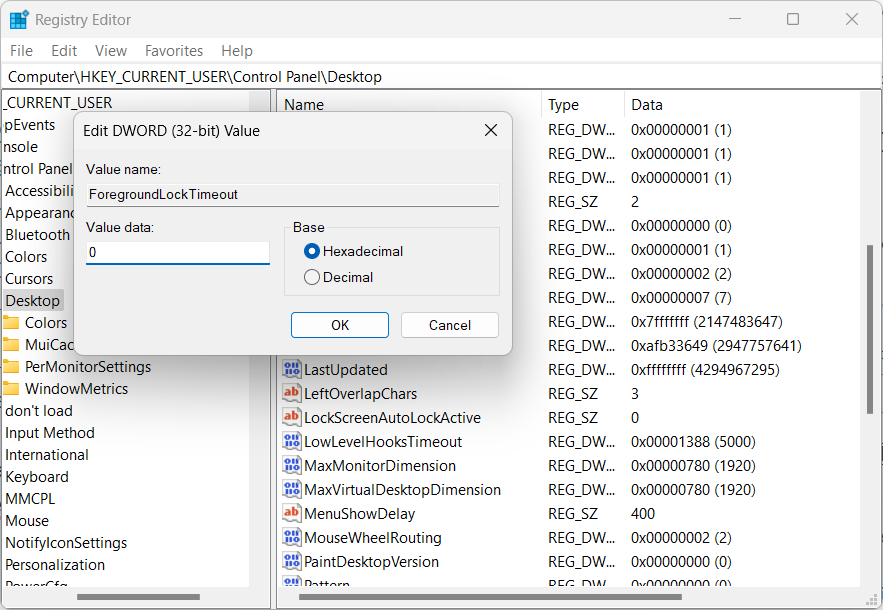
Стручни савет:
СПОНЗОРИСАНИ
Неке проблеме са рачунаром је тешко решити, посебно када су у питању недостајуће или оштећене системске датотеке и спремишта вашег Виндовс-а.
Обавезно користите наменски алат, као што је Фортецт, који ће скенирати и заменити ваше покварене датотеке њиховим свежим верзијама из свог спремишта.
Када промените кључ ФорегроундЛоцкТимеоут, он обезбеђује да ниједна друга апликација не може да одузме фокус тренутним апликацијама.
4. Поново региструјте траку задатака
- притисните Победити тастер за отварање Почетак мени.
- Откуцајте Виндовс ПоверСхелл и покрените га као администратор.
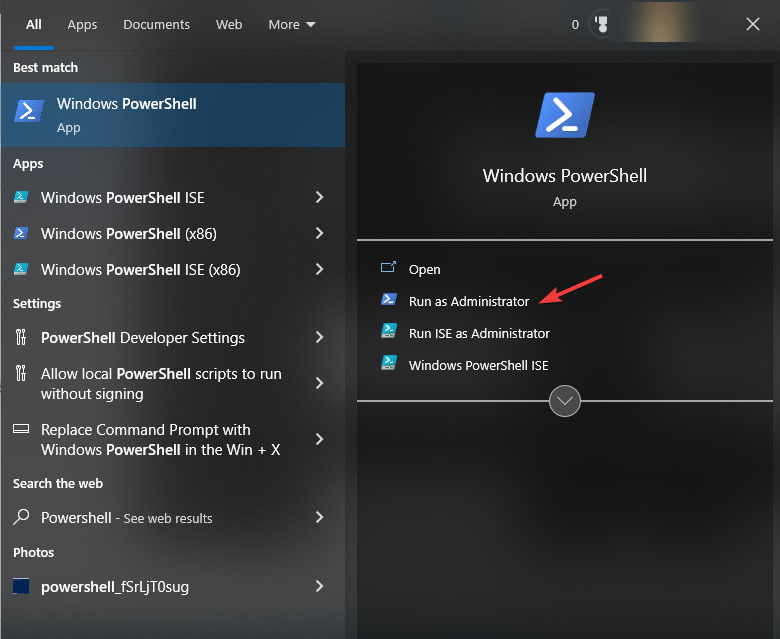
- Унесите наредбу испод и притисните Ентер:
Гет-АппКСПацкаге -Усер ([Систем. Безбедност. Директор. ВиндовсИдентити]::ГетЦуррент().Наме) СхеллЕкпериенцеХост | Фореацх {Адд-АппкПацкаге -ДисаблеДевелопментМоде -Регистер “$($_.ИнсталлЛоцатион)\АппКСМанифест.кмл”} - Поново покрените рачунар.
Пратећи горе наведене кораке, поново ћете регистровати траку задатака на рачунару. Ово би заиста могао бити проблем јер постоји неколико корисника који су пријавили да ово решење решава проблем на траци задатака.
5. Поново покрените Виндовс Екплорер процес
- притисните Цтрл + Смена + изаћи да отворите Таск Манагер.
- Пребаците се на Процеси таб.

- Лоцирајте Виндовс Екплорер сервис и притисните Поново покренути.

- Пребаците се на Детаљи картицу и потражите доле наведене услуге:
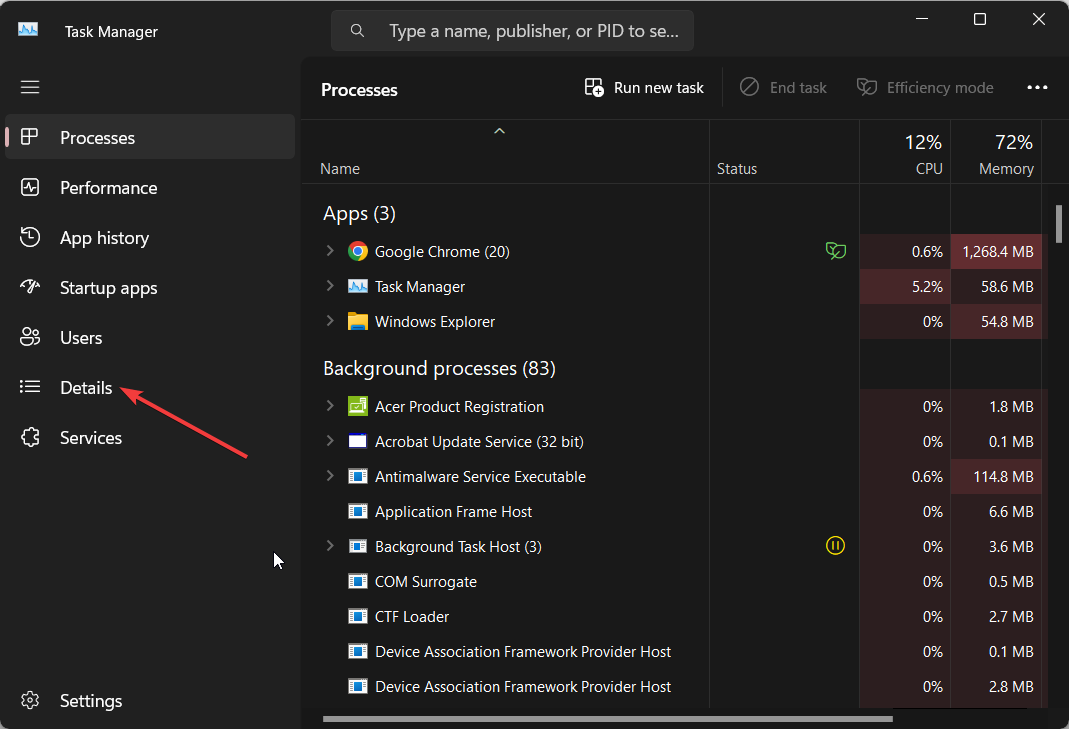
- СхеллЕкпериенцеХост.еке
- СеарцхИндекер.еке
- СеарцхХост.еке
- РунтимеБрокер.еке
- Кликните десним тастером миша на сваку од услуга и изаберите Заврши задатак.
Поновно покретање ових задатака ће вам помоћи да поправите привремене грешке повезане са овим програмима. Приметно, квар у Екплорер процес је одговоран за проблем са Виндовс 11 траком задатака који не мења апликације. Једноставно поново покрените све горе наведене процесе и проверите да ли ово решава проблем или не.
6. Подесите регистар
- притисните Победити тастер за отварање Почетак мени.
- Откуцајте командну линију и отворите је као администратор.

- Извршите наредбу испод:
рег адд „ХКЕИ_ЛОЦАЛ_МАЦХИНЕ\СОФТВАРЕ\Мицрософт\Виндовс\ЦуррентВерсион\Схелл\Упдате\Пацкагес” /в „УндоцкингДисаблед” /д 1 /т РЕГ_ДВОРД /ф - Поново покрените рачунар.
- Покрените Висуал Студио на рачунару.
- Кликните на Алати на горњој траци и изаберите Опције.
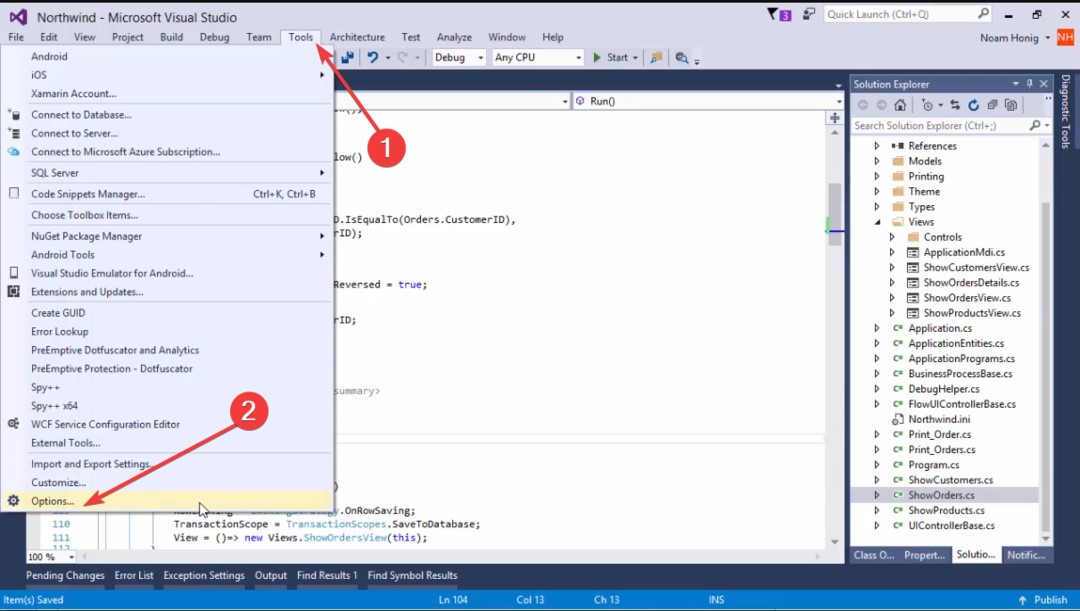
- Померите се надоле на десној страни и означите поље за потврду Омогућите дијагностичке алате током отклањања грешака опција.

- Кликните У реду да примени промене.
Многи корисници су пријавили да када Висуал Студио 2022 покреће програм за отклањање грешака, Виндовс трака задатака не реагује. Овај проблем можете решити тако што ћете једноставно омогућити опцију дијагностичких алата као што је приказано изнад.
То је то од нас у овом водичу. Такође можете покушати да поправите корумпиран кориснички профил на рачунару пратећи решења наведена у нашем водичу.
Слободно нас обавестите у коментарима испод, које је једно од горе наведених решења решило проблем за вас.
И даље имате проблема?
СПОНЗОРИСАНИ
Ако горњи предлози нису решили ваш проблем, ваш рачунар може имати озбиљније проблеме са Виндовс-ом. Предлажемо да изаберете решење све у једном, као што је Фортецт да ефикасно решите проблеме. Након инсталације, само кликните на Прикажи и поправи дугме, а затим притисните Започните поправку.